Hast Du das soziale Netzwerk LinkedIn auch schon für Dich entdeckt? Egal, ob Du neu auf der Social-Media-Plattform bist oder dort jetzt endlich richtig mit der Content-Erstellung anfangen willst - hier bist Du richtig.
Denn LinkedIn ist eine gute Anlaufstelle, wenn Du Dir, zum Beispiel als Einzelunternehmerin, eine starke Personal Brand aufbauen willst. LinkedIn ist dabei eine von mehreren Marketingmassnahmen im Online-Bereich, die Dir zur Verfügung stehen. Falls Du Dir erst vor kurzem ein Profil auf LinkedIn erstellt hast, kannst Du Dir Claudias LinkedIn Knigge durchlesen, um Dich gleich ein bisschen vertrauter mit der Plattform zu machen.
Vielleicht hast Du auf LinkedIn auch schon den ein oder anderen Carousel-Post gesehen. Eines ist sicher: Solche Postings sehen ziemlich professionell aus. Und seien wir ehrlich: Wir wollen doch alle, dass unsere Beiträge auf der Business-Plattform professionell aussehen, oder?
Im Folgenden zeige ich Dir daher, wie Du ganz einfach selbst einen Carousel-Post auf LinkedIn erstellen kannst.
Was ist ein LinkedIn Carousel-Post?
Ein Carousel-Post ist ein Content-Format, das Du in einem Beitrag auf LinkedIn teilen kannst. Das Besondere daran ist, dass es sich um mehrere Seiten in einem Dokument handelt, durch die Du Dich klicken oder – auf Geräten mit Touchscreen – “swipen”, also wischen kannst.
Warum sollte man ein Carousel-Posting auf LinkedIn erstellen?
LinkedIn Carousel-Posts bieten einige Vorteile, die sie zu einem effektiven und visuell sehr ansprechenden Werkzeug für Deine Kommunikation machen.
3 Vorteile von LinkedIn Carousel-Posts
1. Erhöhte Engagement Rate
Carousel-Posts erwecken die Neugier der User und können dadurch zu höheren Engagement Rates mit Deinem Beitrag führen, wenn sich diese durch die Seiten klicken.
2. Visuelles Storytelling mit vielfältigen Optionen
Einen Carousel-Beitrag kannst Du super verwenden, um visuell etwas darzustellen und zu erzählen oder beispielsweise Dein Wissen auf der Plattform zu teilen. Das Design kannst Du auch passend zu Deinem Personal Branding oder Deinem Unternehmen wählen. Die Entscheidung liegt ganz bei Dir, die Möglichkeiten für die Verwendung sind vielfältig.
3. Messbarkeit durch Analysen
LinkedIn bietet Dir auch Analysen zur Anzeigenperformance Deines Carousel-Postings. So kannst Du unter anderem Impressions, Klicks und Engagement einsehen.
Nicht die gewünschten Ergebnisse erzielt?
Hier sind ein paar Tipps für richtig gute Social-Media-Beiträge.
Wofür eignet sich ein Carousel-Post?
Wie Du siehst, bietet ein Carousel-Posting mehrere Vorteile, aber wofür eignet sich ein Carousel-Post überhaupt?
Hier ein paar Beispiele:
- Teile Dein Wissen oder Deine Erfahrungen zu einem bestimmten Thema in Deiner Branche/Nische auf mehrere Slides aufgeteilt.
- Beantworte ein paar Fragen, die Du häufig in Deinem Job bekommst (FAQs).
- Erzähle eine kurze Geschichte aus Deinem (Geschäfts-)Alltag.
- Beleuchte die Vor- und Nachteile zu einem relevanten Thema.
- Falls Du einen Blog hast, kannst Du die wichtigsten Botschaften aus einem Blogartikel visuell ansprechend teilen. Den Link zum Blogartikel kannst Du dann noch zusätzlich z.B. in die Kommentare packen.
- Nutze ein Carousel-Posting für Testimonials und Feedback Deiner Kunden.
So erstellst du in 5 Schritten einen LinkedIn-Carousel-Post mit Canva
Es gibt mehrere Optionen, ein Carousel für LinkedIn zu erstellen. Ich habe zuletzt zum Beispiel Adobe XD dafür verwendet, aber Du kannst auch die kostenlose Version von Canva verwenden. Canva macht es einem wirklich einfach und Du kannst schnell und kostenlos einen tollen Beitrag für dein LinkedIn zaubern.
Schritt 1: Gehe zu Canva
Rufe die Website von Canva auf. Für den Fall, dass Du das Programm noch nicht verwendet hast, findest Du hier eine Anleitung für Canva inklusive Erklärung, was Du mit dem Tool alles machen kannst. Um Canva nutzen zu können, musst Du Dir ein Konto erstellen, bevor Du loslegen kannst. Die kostenlose Version reicht für das, was wir vorhaben.
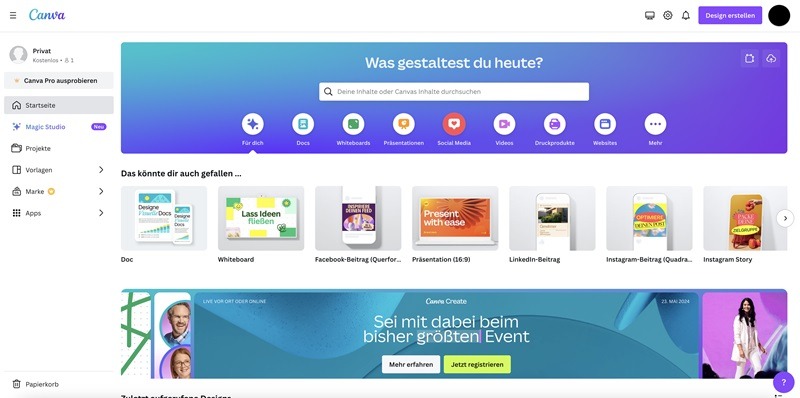
Schritt 2: Wähle Deine Art von Posting
Bist Du erst einmal eingeloggt, kann es auch schon losgehen. Wähle in der Übersicht zuerst “Social Media” und danach “LinkedIn”. Unterhalb kannst Du dann entscheiden, welche Art von Beitrag Du auf LinkedIn erstellen möchtest. Klicke hier auf “LinkedIn-Beitrag”.
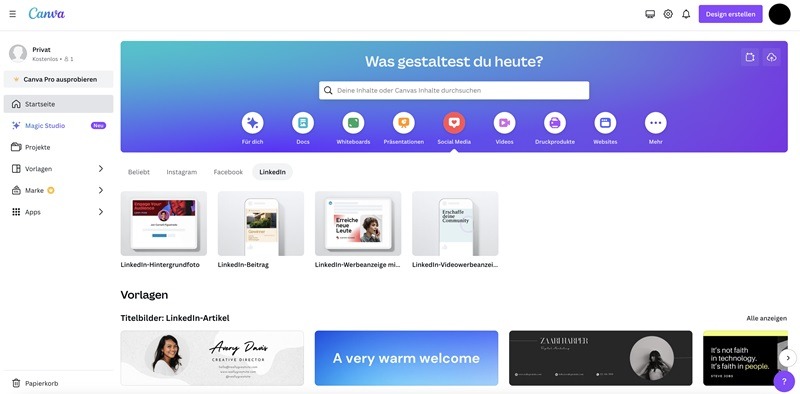
Schritt 3: Wähle Dein Design und werde kreativ
Jetzt kannst Du deiner Kreativität freien Lauf lassen und auf der linken Seite aus verschiedenen, vorgefertigten Designs wählen. Klicke auf ein Design, das dir gefällt, im Nachhinein kannst Du dieses noch anpassen, indem Du zum Beispiel die Farben änderst, Formen entfernst, hinzufügst und natürlich das Design mit deinen Inhalten, die du teilen möchtest, befüllst. Dafür kannst Du sogar eigene Bilder verwenden, die Du über Canva davor aber hochladen musst.
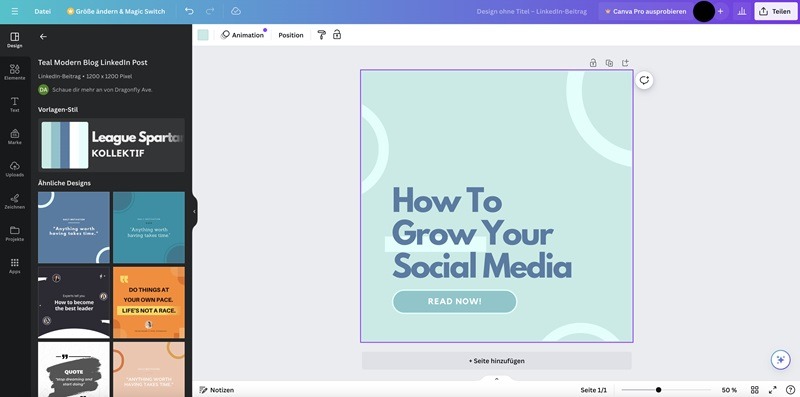
Unterhalb der Seite kannst Du über den Button “+ Seite hinzufügen” eine oder mehrere Seiten hinzufügen. Dies ermöglicht es, dass man durch deinen Beitrag am Handy “swipen” bzw. sich am Laptop/PC durchklicken kann. Im Screenshot siehst Du, wie ich einen einfachen LinkedIn Carousel-Post (mit nur drei Seiten und wenigen grafischen Anpassungen des Designs als Veranschaulichung) erstellt habe. Du könntest auf der letzten Seite auch noch einen Call-to-Action (CTA) hinzufügen.
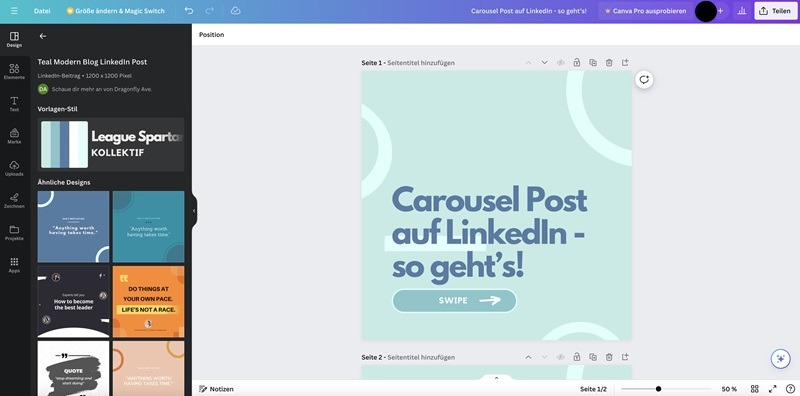
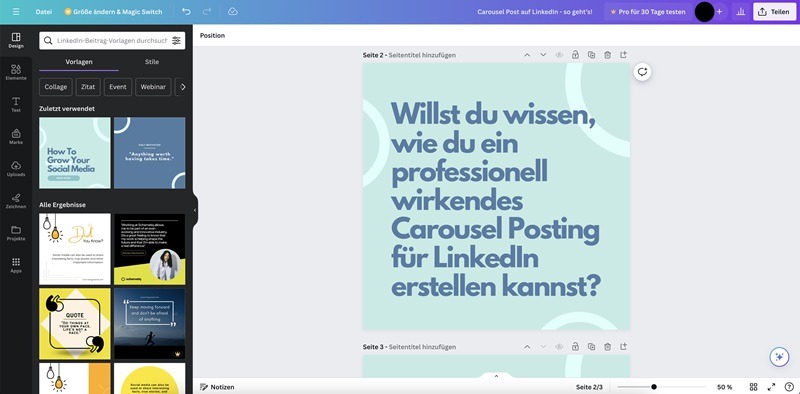
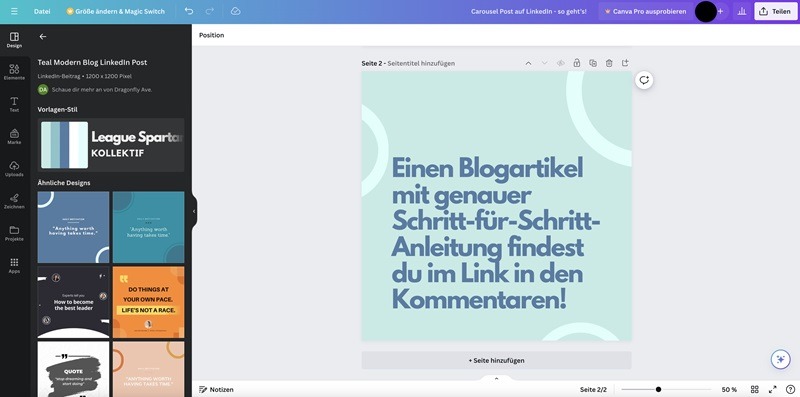
Schritt 4: Lade Dein Design herunter
Dein Beitrag ist ready? Super! Dann musst Du ihn im nächsten Schritt nur noch herunterladen. Klicke dafür oben rechts auf “Teilen” und danach auf “Download”. Als letztes wählst Du noch beim Dateityp “PDF” aus. Unterhalb hast Du noch die Möglichkeit, alle deiner erstellten Seiten oder nur ein paar davon auszuwählen. Voreingestellt sollten normalerweise bereits alle für den Download ausgewählt sein.
Zur Info am Rande: Wenn Du beim Dateityp JPG oder PNG auswählst, ladet es Dir jeweils einen ZIP-Ordner mit einzelnen Files als JPG bzw. PNG herunter. Das heisst, dass Du jede einzelne Deiner Seiten als extra Datei bekommst, also nicht in einem Dokument.
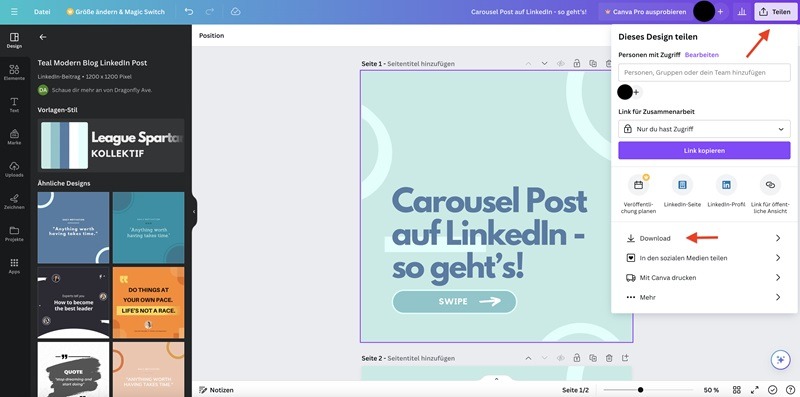
Schritt 5: Lade Dein Dokument auf LinkedIn hoch
Alles, was Dir jetzt noch fehlt, ist der Upload auf LinkedIn. Rufe dafür Dein LinkedIn-Profil oder Deine Unternehmensseite dort auf und klicke auf “Beitrag beginnen”. Bei den Icons unten wählst Du “Mehr” aus und klickst dann auf “Dokument hinzufügen”. Jetzt kannst Du Deine soeben erstellte PDF-Datei von Deinem Computer auswählen und sie danach nochmal so benennen, wie Du auch möchtest, dass sie anderen angezeigt wird. Klicke auf fertig und füge nun, sofern Du möchtest, noch einen Text zu Deinem Beitrag hinzu. Wenn Du fertig bist, klickst Du einfach auf “Posten” und Du hast Deinen ersten LinkedIn Carousel-Post erstellt! User, die Deinen Beitrag jetzt sehen, können das PDF ebenfalls als Dokument herunterladen, wenn sie möchten.
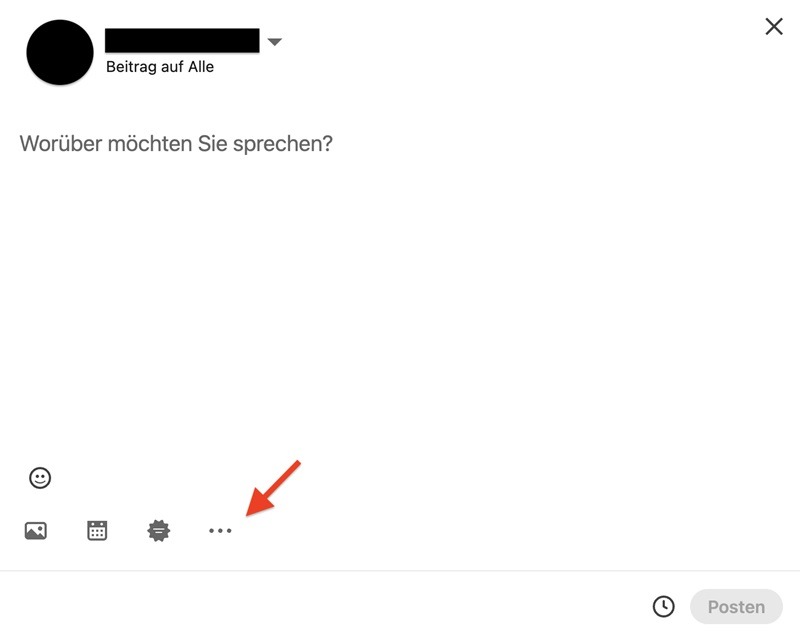
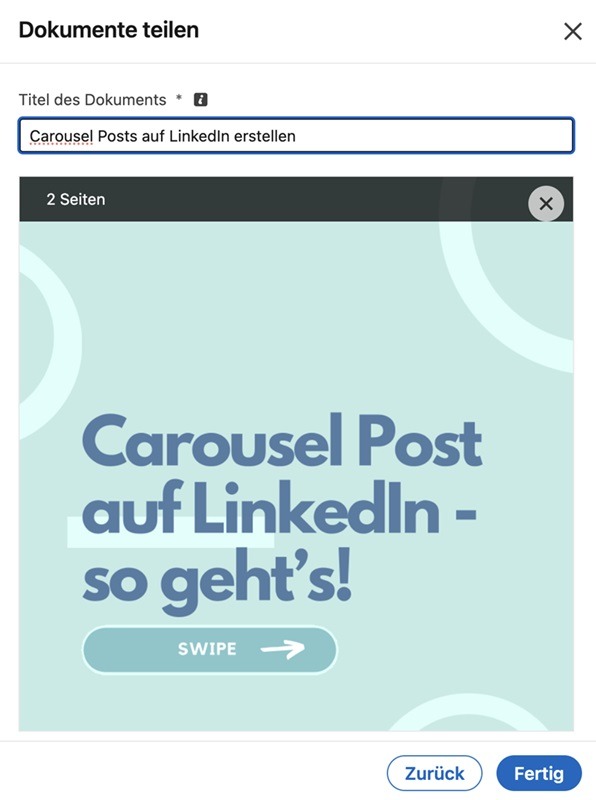
Vorteile von LinkedIn Carousel-Posts
Kurz gesagt ist ein LinkedIn Carousel-Post schnell und einfach erstellt.
Hier nochmal eine Zusammenfassung, weshalb es sich lohnt, Deine Message in einen LinkedIn Carousel-Post zu verpacken:
- erhöhte Engagement Rate
- visuell ansprechendes Storytelling
- vielfältig einsetzbar
- Messbarkeit der Performance
- professionelle Wirkung Deines Beitrags
- einfache Erstellung der Postings, z.B. mit Canva
Probiere es doch beim nächsten Mal aus und sieh selbst, wie professionell Dein nächster LinkedIn-Post aussieht!
Vernetze Dich mit uns auf LinkedIn
Um Deine Reichweite zu vergrössern und so noch mehr Menschen mit Deinen Beiträgen und Deiner Expertise zu erreichen, darfst Du täglich Deine Community vergrössern, indem Du interessanten Menschen eine Kontaktanfrage schickst.
So gerne auch an Claudia und an mich - wir freuen uns darauf, von Dir zu lesen!
Die Autorin
Sabine Kaloczi arbeitet als Marketing- & PR-Consultant bei P8 Marketing in Innsbruck. Sie interessiert sich besonders für SEO und schreibt gerne Content in jeder Form und Länge.



